Widget-pinon muokkaaminen ja mukauttaminen Apple Watchin watchOS 10:ssä on loistava tapa puhdistaa kellotaulu. Jos sinulla on a Tim Cook-tyylinen kellotaulu täynnä komplikaatioita, voit käyttää widgetejä tehdäksesi sen yksinkertaiseksi, tyylikkääksi muotoiluksi ja samalla nopean pääsyn sovelluksiisi ja toimintoihisi.
Tänään näytän sinulle, kuinka saat kaiken irti älykäs pino widgetejä.
Apple Watch -widgetit: mitä ne ovat ja kuinka niitä käytetään watchOS 10:ssä
Sisällysluettelo:
- Käytä Apple Watch -widgetejäsi
- Lisää tai poista widgetejä pinosta
- Mukauta sovellusten pikakuvakkeita
- Puhdista kellotaulu
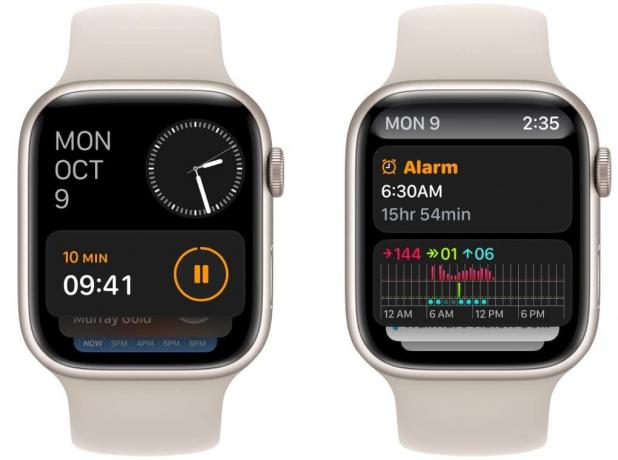
Kuvakaappaus: D. Griffin Jones / Macin kultti
Uutta watchOS 10:ssä, widgetit ovat säätimien vieritettävä osa johon pääset nopeasti käsiksi pyyhkäisemällä ylös tai kääntämällä kruunua, kun olet kellotaulussa. Se on nopea tapa saada tietoa, nähdä live-aktiviteetteja ja käynnistää sovelluksia.
Älä sekoita widgetejä komplikaatioihin, itse kellotaulun napautettavissa oleviin säätimiin. Voit muokata niitä napauttamalla ja pitämällä kellotaulua napauttamalla
Muokata ja pyyhkäisemällä oikealle.Kun käytät widgetejäsi, näet tämän päivän päivämäärän ja kellon yläreunassa.
Alla näet kaikki käynnissä olevat live-toiminnot – juoksuajastimen, musiikin tai podcastien soivan. Napauttamalla mitä tahansa näistä on helppo tapa hakea taustalla toimivat sovellukset. Pyyhkäise vain ylöspäin ja katso mitä tapahtuu sen sijaan, että etsit sovelluksen ja avaat sen uudelleen.
Pinon alaosassa näet Kaikki sovellukset -painiketta, joka vie sinut sovellusluetteloon.
Oletuksena saat:
- Kalenteri
- Toiminta
- Uutiset
- Sää
- Kolme sovellusta (musiikki, harjoitus, viestit)
Jos haluat lisätä tai poistaa widgetejä, sinun on tehtävä se Apple Watchissa. Tällä hetkellä ei ole mahdollista muokata pinoa iPhonesta (ellet ota käyttöön Apple Watchin peilaus).
Näytä widgetisi pyyhkäisemällä ylös. Aloita muokkaus napauttamalla ja pitämällä mitä tahansa näytön kohtaa.

Kuvakaappaus: D. Griffin Jones / Macin kultti
Suuri + -painike lisää uuden widgetin. Näet ehdotukset yläreunassa. vieritä alas nähdäksesi täydellisen luettelon käytettävissä olevista widgeteistä. Lisää se napauttamalla sitä.
Toisin kuin iPhonen aloitusnäytön widgetit, et voi vetää niitä asettaaksesi järjestyksen. He sekoittuvat päivän aikana tärkeiden asioiden perusteella. Voit kuitenkin kiinnittää widgetejä ylös. Napauta oikealla olevaa keltaista nastapainiketta.
Poista widgetit punaisella miinuspainikkeella vasemmalla. Sinulla voi olla enintään kahdeksan widgetiä, joten sinun on ehkä poistettava joitain, ennen kuin voit lisätä haluamasi.
Henkilökohtaisesti kiinnitin Weatherin kärkeen. Poistin uutiset ja toiminta; Lisäsin hälytyksen, podcastit ja musiikin.
Mukauta sovellusten pikakuvakkeita

Kuvakaappaus: D. Griffin Jones / Macin kultti
Widget-pinon alaosassa on yksi widget, jota et voi poistaa – sen avulla pääset nopeasti kolmeen valitsemaasi sovellukseen.
Mukauta napauttamalla sitä ja pitämällä sitä painettuna. Napauta − avataksesi yhden pisteistä ja napauttamalla + laittaa uusi sisään. Lisäsin laskimen, kameran kaukosäätimen ja viestit.
Pidä kellotaulu puhtaampana mukautetulla widget-pinolla

Kuvakaappaus: D. Griffin Jones / Macin kultti
Widget-pinon mukauttaminen kaikella mitä teet Apple Watchissasi on loistava tapa puhdistaa kellotaulusi, mutta voit silti käyttää sovelluksiasi nopeasti ja helposti.
Käytän Numerals-kasvot harmaina ilman minkäänlaisia komplikaatioita – kaikki on edelleen olemassa, vain pyyhkäisy pois.


